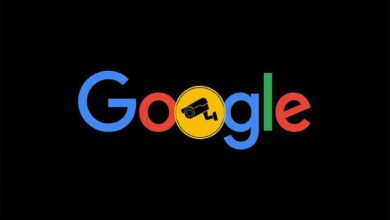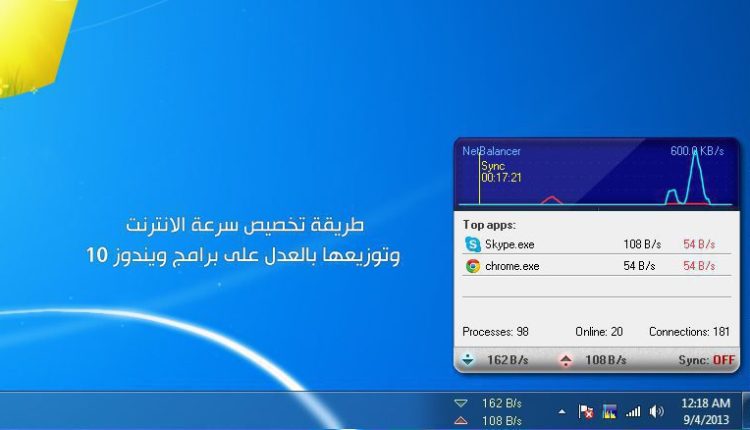
طريقة تخصيص سرعة الانترنت وتوزيعها بالعدل على برامج ويندوز 10
متى قمت بالاتصال بالانترنت عبر نظام التشغيل ويندوز 10 لن يكون بمقدورك التحكم والسيطرة على كمية البيانات التي تصل للبرامج المثبتة على النظام, فعلى سبيل المثال وعند استخدامك لاحد المتصفحات مثل الكروم او الفايرفوكس او الايدج وقمت بتحميل ملف كبير من الانترنت لن يكون باستطاعتك ضبط سرعة التحميل, فقد يعمل المتصفح على استنفاذ كامل سرعة الحزمة ليصعب بعده القيام بتصفح الانترنت بالسرعة المقبولة الى حين انتهاء عملية التحميل.
كذلك الحال مع التطبيقات التي قد تعمل في الخفاء ودون علمك لتتصل بدروها بالخوادم التابعة لها للقيام بمهام التحديث التقليدية في الوقت الذي يظن فيه المستخدم ان النت بطيء لاسباب تتعلق بمقدم الخدمة دون ان يدري ان هناك مايعمل على استنفاذ كامل السرعة.
بعكس الهواتف الجوالة ونخص هنا هواتف ايفون التي تتيح لك خيار التحكم بالتطبيقات التي تتصل بالانترنت وافضليتها في ذلك وهذا ماهو غير متاح بالوضع الافتراضي على انظمة ويندوز في العموم وعلى ويندوز 10 على وجه الخصوص.
اما بعد.. فبرنامجنا هنا NetBalancer بنسخته المجانية سيتيح لنا التحكم بالبرامج التي نستخدمها بشكل دائم ويعرضها لنا لنتمكن من تحجيم طريقة وصولها وتعاطيها مع شبكة الانترنت وسرعة الاتصال بها.
فبامكاننا مع هذا البرنامج من خفض سرعة الانترنت على متصفح جوجل كروم ليعمل بدوره على تحميل الملفات بسرعة منخفضة لنتمكن بدورنا من تصفح الانترنت بشكل اعتيادي ودون عوائق.
برنامج NetBalancer متوفر للتحميل على موقعة الرسمي بحجم 4.5 ميجابايت,
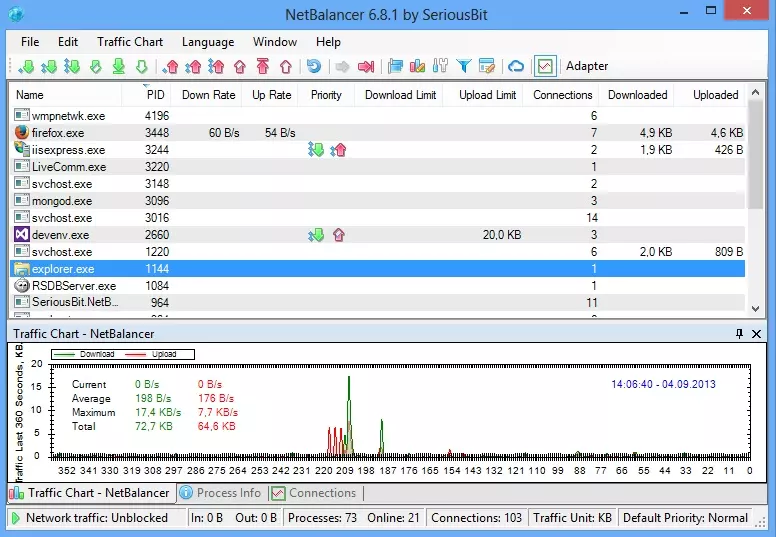
قبل ان تعمل على تثبيت البرنامج عليك الانتهاء من اي عملية تحميل تقوم بها لان البرنامج وحزمة التثبيت ستعمل على اضافة التعريفات الى بروتوكولات الاتصال Drivers ليتمكن البرنامج من التحكم وهو الامر الذي سينقطع معه الاتصال بالانترنت لثوان قليلة الى حين تثبيت البرنامج.
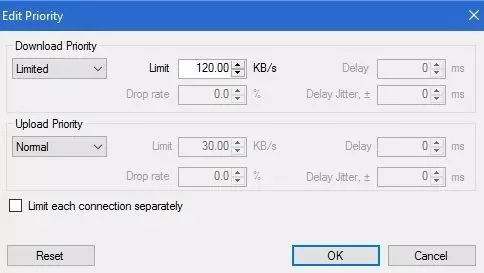
اعد تشغيل الجهاز ومن ثم تشغيل البرنامج NetBalancer والانتقال الى Filter internet application حيث ستجد جميع البرامج التي يتطلب عملها الاتصال بالانترنت وستجد هنا خيارات للتحكم بسرعة اتصال كل برنامج منها.
يمكنك اختيار Limit والعمل على تحديد سرعة الاتصال بالكيلوبت KB في الثانية.
البرنامج بنسخته المجانية يتيح لك التحكم بثلاث برامج من اختيارك.